pdf编辑目录怎么设置

用户在处理页数比较多的PDF文档时,往往会关注pdf编辑目录怎么设置字体页数以及增加密码等问题,其实只要使用专业的PDF编辑器来操作就会非常简单。使用PDF编辑器打开PDF文档后,点击插入--空白页后即可插入目录页,然后点击编辑按钮进入编辑模式后,即可在目录页输入目录的具体内容,然后选中要更改字体的内容后右击鼠标,点击属性后即可更改字体和字号大小。如果打算为PDF文档增加密码,则可以依次点击文件--属性--安全后,点击“需要密码才能打开文档”选项后键入密码并且保存,接下来详细介绍下这类操作。
一、pdf如何插入编辑目录
很多用户在编辑页数较多的PDF文档时,为PDF文档增加了页码,之后为了方便查阅会添加目录,对此就要了解下pdf编辑目录怎么设置。我们以万兴PDF为例说说其具体的操作流程:
Step1打开PDF
步骤一:使用万兴PDF打开要添加目录的PDF文档后,点击顶部导航栏的页面按钮后,PDF所有页面会以缩略图的方式呈现在界面内,这样更便于我们插入目录页。
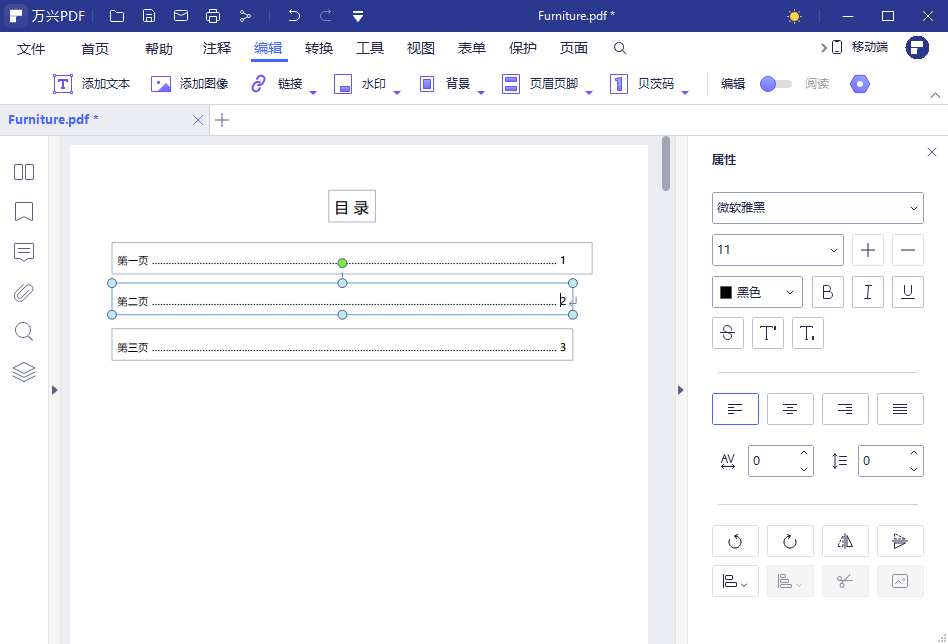
Step2缩略图编辑
步骤二:使用鼠标点击第一个页面缩略图后,点击顶部导航栏的插入-插入空白页后,即可插入空白的目录页,然后继续点击该页面缩略图进行编辑。
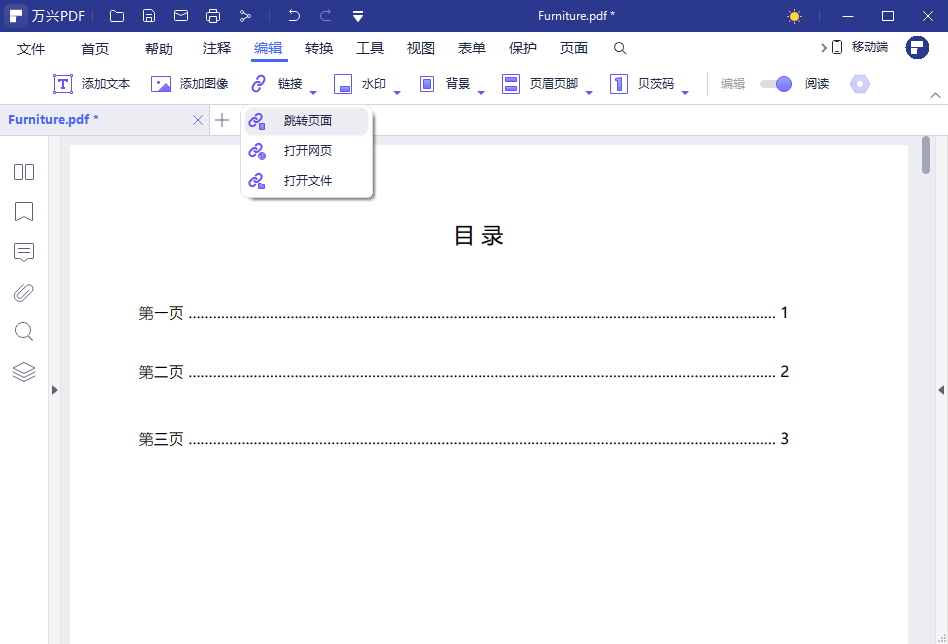
Step3输入目录
步骤三:手动输入目录内容(目录标题以及对应的页码等),输入后选中要更改字体或者字号的内容,右击鼠标点击属性后,即可在弹出的面板中更改目录的字体和字号大小以及字体颜色等,还可以选择具体目录内容增加超级链接,这样点击目录具体内容后,即可跳转该目录显示的PDF页面。
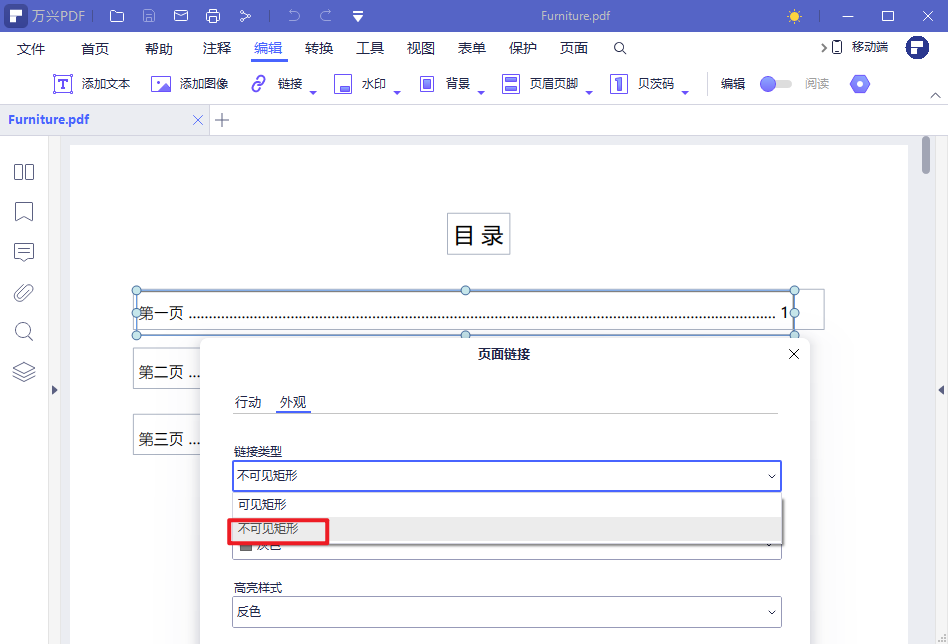
按照以上操作方法我们就可以为PDF文档增加目录页,同时还可以使用PDF编辑器编辑和跳转目录页内容。
二、PDF如何编辑生成左侧目录
在提到pdf编辑目录怎么设置时,还有很多用户看到过PDF文档左侧目录,而其实这是通过PDF文档的书签功能实现的,其具体生成和编辑流程如下:
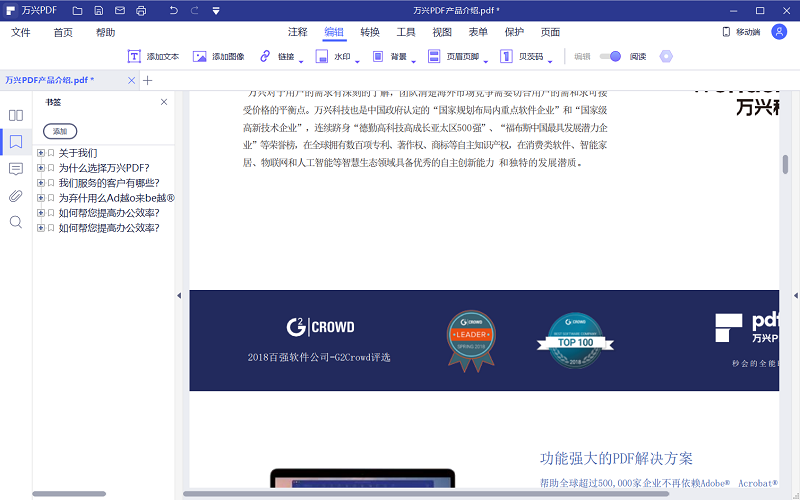
Step1打开PDF
步骤一:使用万兴PDF打开PDF文档后,点击书签选项卡后,在左侧可以点击“添加书签”按钮,然后就会增加一个新的书签,我们可以把书签内容编辑为目录内容。
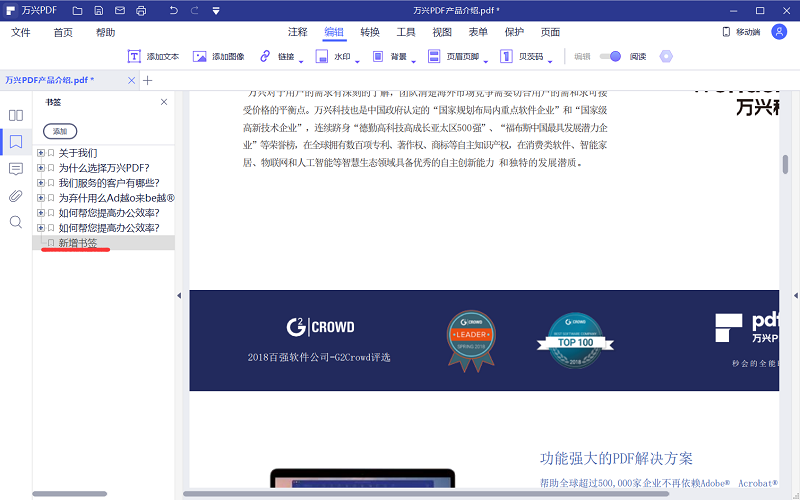
Step2说明文字
步骤二:然后右击具体的书签后,点击设置目标按钮,这样就能实现点击具体书签直接跳转到具体PDF页面的效果。
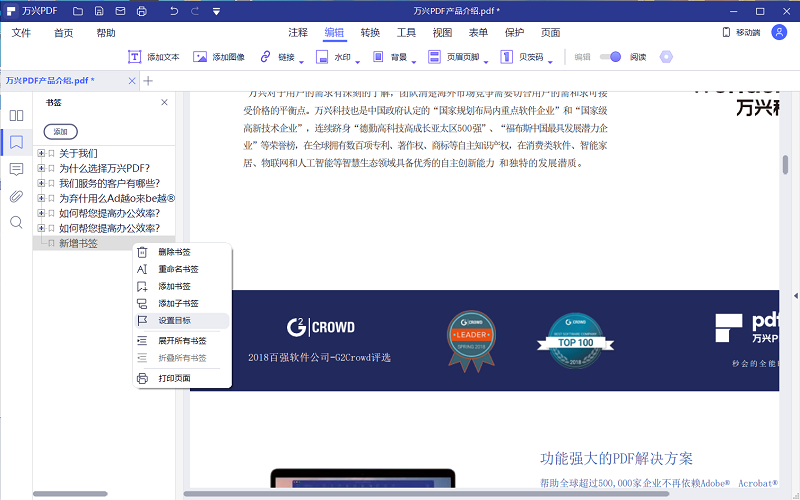
Step3添加多个子标签
步骤三:如果我们的目录本身分为一级目录和二级目录等,那么直接在书签上右击后选择添加子标签,这样就能为具体的目录添加多个子标签,同样使用右击子标签点击设置页面的方法,可以让子标签实现跳转功能。
通常使用书签生成的PDF文档左侧目录是无法跳转目录文本字体或者字号的,因为其本身是使用的PDF文档的书签功能。
三、PDF如何设置权限密码
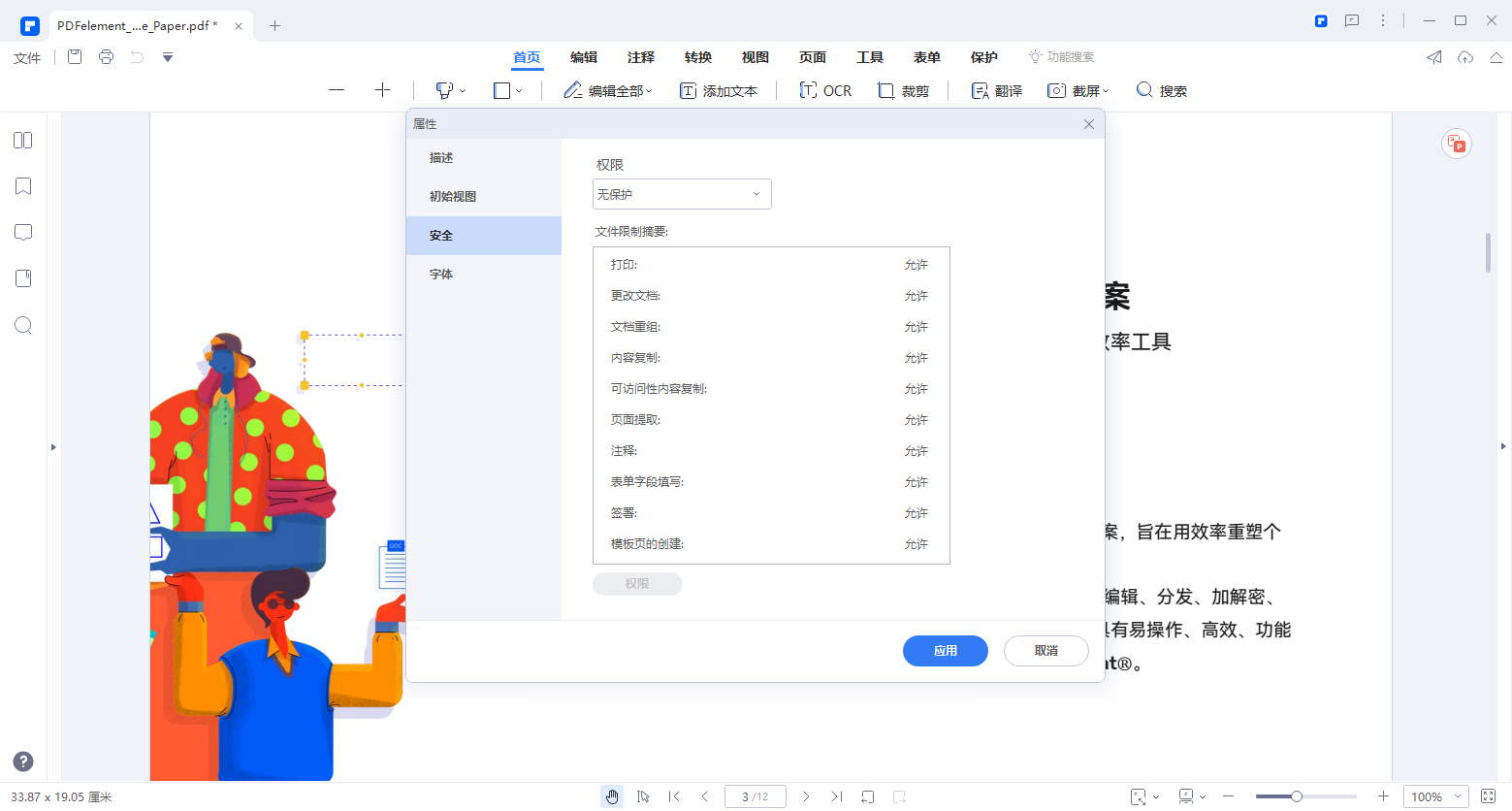
当我们为PDF文档增加目录并且完成编辑后,可能还需要为PDF问答设置密码来保护其权限,对此只要使用PDF编辑器,依次点击文档--属性--安全后,在弹出的权限对话框内选择“需要密码才能打开文档”选项后输入密码即可,同时我们还可以设置权限密码,即为具体PDF编辑操作行为增加密码。
以上介绍了pdf编辑目录怎么设置字体字号等操作,同时介绍了如何为PDF文档增加密码,对于经常要编辑PDF文档的用户而言则建议下载使用万兴PDF,其功能丰富操作便捷,无论是添加和编辑目录操作还是设置权限密码,任何常见PDF编辑操作均可快速完成。





